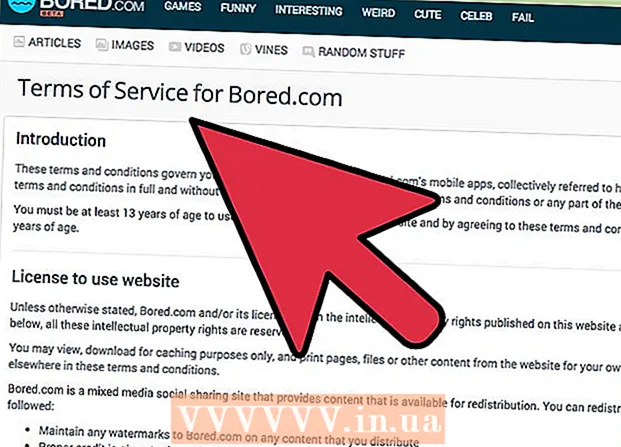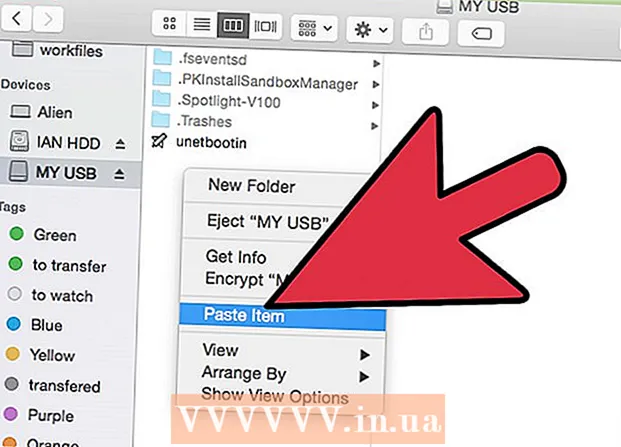Auteur:
John Stephens
Denlaod Vun Der Kreatioun:
27 Januar 2021
Update Datum:
1 Juli 2024

Inhalt
Dësen Artikel weist Iech wéi Dir eng Broschür mam Microsoft Word op Windows a Mac Computere maacht. Broschüren sinn uerdentlech ausklappbar Informatiounsdokumenter. Fir eng Broschür a Microsoft Word ze maachen, kënnt Dir e Schabloun oder Design benotze wéi Dir wëllt.
Schrëtt
Method 1 vun 2: Benotzt eng existent Schabloun
Öffne Microsoft Word mat engem wäisse "W" Symbol op engem bloen Hannergrond.
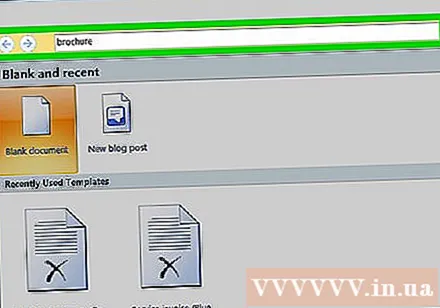
Typ Broschür d'Sichbar uewen um Écran, da dréckt ↵ Gitt eran. Dëst sicht d'Brochure Templates an der Datebank.- Um Mac, wann Dir d'Schabloun Säit net gesitt, klickt Datei uewen um Écran a wielt Nei vun der Schabloun ... an der Selektiounslëscht.
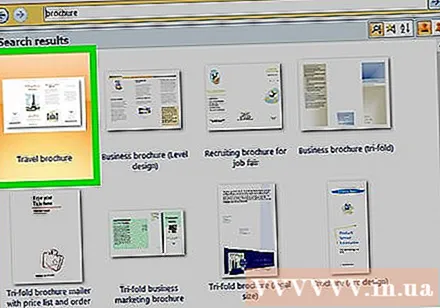
Wielt eng Broschürschabloun. Fannt a klickt op d'Broschürschabloun déi Dir wëllt. Den Ecran weist d'Brochure Virschau Säit.- Déi meescht Broschür Templates hu bal déiselwecht Format, sou datt Dir eng Broschür nom Design wielt.
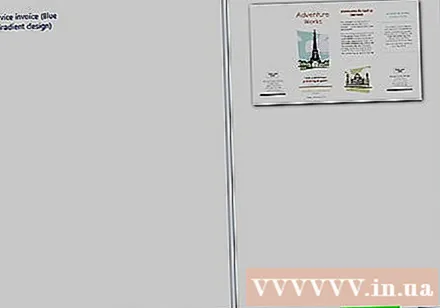
Klickt Erstelle op der rietser Säit vun der Säit vun der Broschürvirschau. Dëst wäert dem Wort soen de Broschür Luede Prozess unzefänken, deen normalerweis nëmmen e puer Sekonnen dauert.
Gitt Informatioune fir d'Brochure an. Dëse Schrëtt variéiert jee no dem Modell deen Dir gewielt hutt; awer, fir déi meescht Broschüren, kënnt Dir de Beispilltext an all Frame mat Firmeninformatioun ersetzen.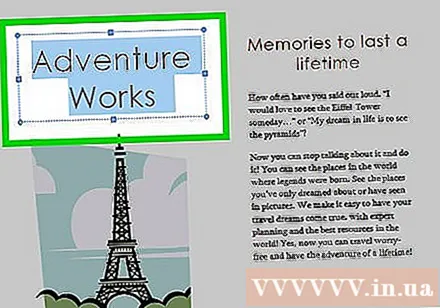
- Déi meescht Broschüren hu vill Informatiounssäiten, dorënner Kommentaren.
- Dir kënnt d'Bild an der Broschür ersetzen andeems Dir op d'Bild klickt, da klickt op d'Tag Formatéieren, wielt Bild änneren, wielt Aus engem Fichier a wielt déi Datei vum Computer.
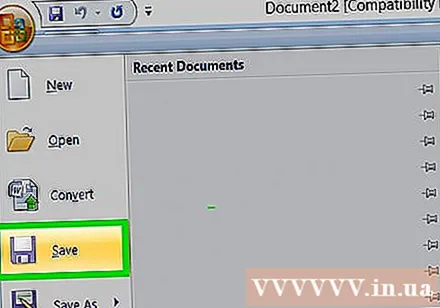
Späichert Är Broschür op folgend Manéier:- Windows Klickt Datei, wielt Späicheren Als, duebelklickt Dëse PC, wielt e Späicherdossier op der lénkser Säit vun der Fënster, gitt Ärer Broschür en Numm am Feld "Dateinumm" a wielt Späicheren.
- Mac Klickt Datei, klickt Späicheren als ..., nennt Är Broschür am Feld "Späicheren als", klickt op "Wou" da wielt e Späicherdossier a wielt Späicheren.
Method 2 vun 2: Designt Är Broschür wéi Dir wëllt
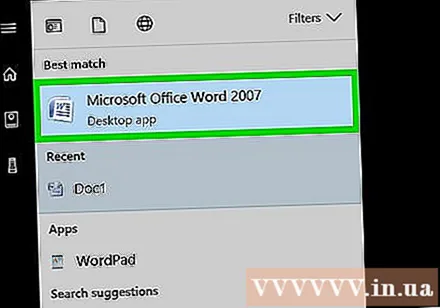
Öffne Microsoft Word mat engem wäisse "W" Symbol op engem bloen Hannergrond.
Klickt Eidel Dokument mat enger eidel Säit Ikon an der ieweschter lénkser Eck vun der Fënster fir eng nei Word Säit opzemaachen.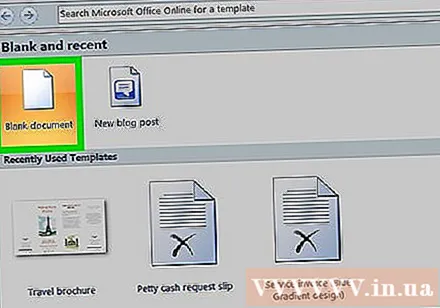
- Skip dëse Schrëtt op Mac.
Klickt op d'Kaart Layout uewen an der Word-Fënster. Den Ecran weist eng nei Toolbar ënner den Tabs.
Klickt Margen op der linker Säit vun der Toolbar Layout eng Selektiounslëscht opzemaachen.
Klickt Benotzerdefinéiert Margen ... ënner der Selektiounslëscht Margen eng nei Fënster opzemaachen.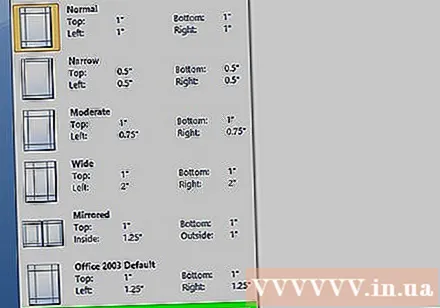
Reduzéiert de Rand. An der Rubrik "Margen" uewen an der Fënster gesitt Dir eng Rei Ausriichtungsoptiounen (wéi "Lénks"), mat Wäerter 1 an der Këscht riets. Ändert de Wäert an dëser Zell op 0.1 fir datt de Spillraum vun der Broschür reduzéiert gëtt fir den ganzen Inhalt ze enthalen.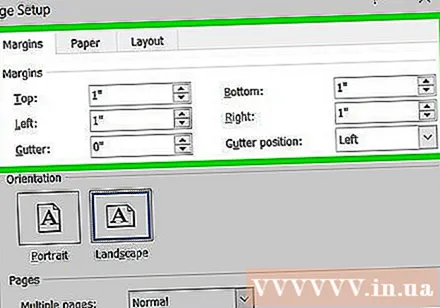

Klickt Landschaft an der Mëtt vun der Fënster.
Klickt ok ënnen an der Fënster fir Är Ännerungen ze späicheren an Äert Word Dokument ze formatéieren.
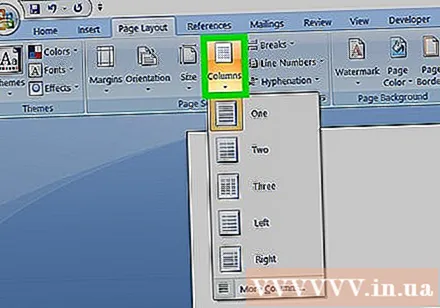
Füügt Kolonnen zu Ärem Dokument op folgend Manéier bäi:- Gitt sécher datt Är Kaart nach ëmmer op ass Layout.
- Klickt Kolonnen
- Wielt d'Zuel vu Säulen an der Selektiounslëscht.
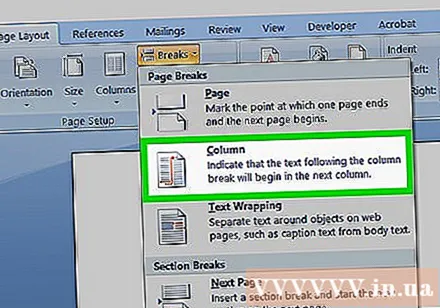
Füügt e Spalteseparator bäi. Dëst garantéiert datt all Kolonn (Frame) an der Broschür eenzel Informatiounsstécker affichéiert. Dir maacht et op folgend Manéier:- Gitt sécher datt Är Kaart nach ëmmer op ass Layout.
- Klickt Pausen
- Wielt Kolonn an der Selektiounslëscht.
Gitt Broschür Informatioun an. Et ginn zwou Haaptaarte vun Informatioun déi Dir zu engem Dokument füügt: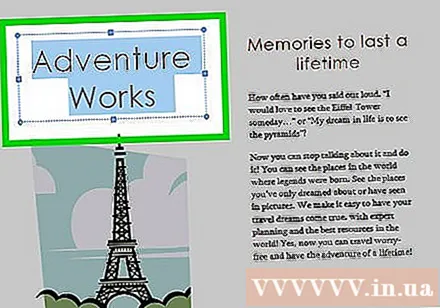
- Dokument - Gitt d'Informatioun vun der Broschürkolonn an. Dir kënnt den aginnten Text änneren andeems Dir op den Tag klickt Doheem a wielt d'Optiounen an der Rubrik "Schrëft" nodeems Dir den Text fir z'änneren beliicht hutt.
- Bild Gitt sécher datt de Mauszeiger positionéiert ass wou Dir d'Foto bäifüügt, da klickt Asetzen, wielt Biller, wielt d'Foto a klickt Asetzen oder Opmaachen.
Späichert Är Broschür op folgend Manéier:
- Windows Klickt Datei, wielt Späicheren Als, duebelklickt Dëse PC, wielt e Späicherdossier op der lénkser Säit vun der Fënster, gitt Ärer Broschür en Numm am Feld "Dateinumm" a wielt Späicheren.
- Mac Klickt Datei, klickt Späicheren als ..., nennt Är Broschür am Feld "Späicheren Als", klickt op "Wou" wielt dann e Späicherdossier a wielt Späicheren.
Berodung
- Et ass besser de Layout vun der Broschür op Pabeier ze gestalten ier Dir am Word schafft.
- Denkt drun den Duplexmodus ze wielen wann Dir Broschüren dréckt.
Opgepasst
- Eng Broschür no Äre Wënsch ze designen dauert méi Zäit an Effort wéi eng Broschür no Schabloun ze kreéieren.